WPS云服务支持将文件同步到第三方云存储平台吗?
在当今数字化办公环境中,云存储服务已成为文件管理和协作的重要工具,WPS Office作为全球领先的办公软件套件,其云服务功能备受用户关注,特别是,许多用户想知道:WPS云服务是否支持将文件同步到第三方云存储平台?本文将深入探讨这一问题,并提供详细的解答和操作指南。
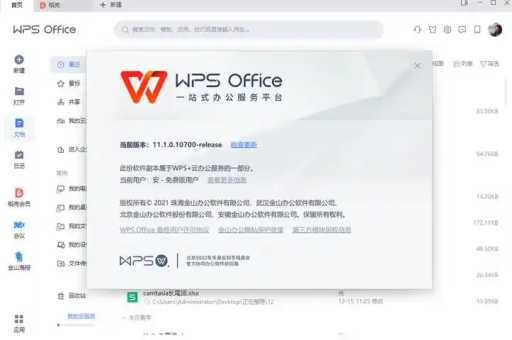
目录导读
- WPS云服务的基本功能概述
- WPS云服务与第三方云存储平台的兼容性
- 如何将WPS文件同步到第三方云存储平台
- 同步过程中的注意事项
- 常见问题解答(FAQ)
- 总结与建议
WPS云服务的基本功能概述
WPS云服务是金山办公为WPS用户提供的一项核心功能,旨在帮助用户随时随地访问和编辑自己的文档,通过WPS云服务,用户可以将文件保存在云端,实现多设备之间的同步和共享,WPS云服务还支持实时协作、版本历史恢复等功能,大大提升了办公效率。
WPS云服务默认使用金山办公自有的云存储空间,用户可以通过注册WPS账号获得免费的存储容量,并可通过会员升级扩大存储空间,随着用户对多平台存储需求的增加,许多人希望将WPS文件同步到其他云存储服务,如Google Drive、Dropbox、OneDrive等,WPS云服务是否支持这一功能呢?
WPS云服务与第三方云存储平台的兼容性
根据WPS官方文档和用户实践,WPS云服务本身并不直接支持将文件自动同步到第三方云存储平台,这意味着,用户无法在WPS云服务设置中直接添加Google Drive或Dropbox等账户,并实现文件的自动同步。
这并不意味着用户无法将WPS文件保存到第三方云存储平台,WPS Office软件提供了多种方式,让用户能够手动或通过间接方法将文件保存到第三方云存储中,用户可以在WPS中编辑文档后,通过“另存为”功能将文件保存到已挂载的第三方云存储文件夹中,这样,当第三方云存储客户端同步文件时,WPS文档就会被上传到相应的云平台。
WPS Office还支持与一些第三方云存储服务的集成,用户可以在WPS for Android或iOS版本中,通过“打开”菜单直接访问Google Drive或OneDrive中的文件,并在编辑后保存回原位置,这种集成虽然不算是完整的同步功能,但确实提供了跨平台文件管理的便利。
如何将WPS文件同步到第三方云存储平台
虽然WPS云服务不直接支持第三方云存储同步,但用户可以通过以下几种方法实现类似效果:
使用“另存为”功能
- 在WPS中打开或编辑完文档后,点击“文件”菜单。
- 选择“另存为”选项。
- 在保存对话框中,导航到已安装的第三方云存储文件夹(如OneDrive、Dropbox或Google Drive的本地同步文件夹)。
- 点击保存,文件将被存储到该文件夹,并由第三方云存储客户端自动同步到云端。
使用WPS移动端的“打开”功能
- 在WPS移动应用中,点击“打开”按钮。
- 选择添加的第三方云存储服务(如Google Drive或OneDrive)。
- 浏览并打开云存储中的文件进行编辑。
- 编辑完成后,直接保存,文件将自动更新到第三方云存储中。
使用第三方同步工具
用户还可以使用专门的文件同步工具,如FreeFileSync、Syncthing等,设置WPS文档文件夹与第三方云存储文件夹之间的自动同步,这种方法需要一定的技术知识,但可以实现更灵活的同步方案。
无论使用哪种方法,用户都需要确保第三方云存储客户端已正确安装并登录,以便实现文件的自动上传和下载。
同步过程中的注意事项
在将WPS文件同步到第三方云存储平台时,用户需要注意以下几点:
-
文件格式兼容性:WPS默认使用.docx、.xlsx和.pptx格式,这些格式与Microsoft Office完全兼容,但如果您使用WPS特有的格式(如.et、.dps),在第三方平台中可能会遇到兼容性问题,建议始终使用通用格式以确保文件的可访问性。
-
版本冲突:当多个用户同时编辑同一份存储在云端的文档时,可能会发生版本冲突,建议使用WPS的协作功能或第三方云存储的版本历史功能来管理更改。
-
安全性考虑:将文件同步到第三方云存储意味着数据将存储在该服务的服务器上,请确保您信任该平台的安全措施,并对敏感文件进行加密处理。
-
存储空间限制:第三方云存储平台通常有免费存储空间限制,如果您同步大量WPS文档,可能需要升级存储计划。
常见问题解答(FAQ)
Q1: WPS云服务能否直接与Google Drive同步? A: 不能直接同步,但您可以在WPS中编辑文档后,手动保存到Google Drive的本地文件夹,由Google Drive客户端自动同步到云端。
Q2: 使用WPS Office时,如何访问OneDrive中的文件? A: 在WPS桌面版中,您可以通过导航到OneDrive的本地文件夹来访问文件,在移动版中,您可以通过“打开”菜单添加OneDrive账户并直接访问其中的文件。
Q3: WPS是否有计划在未来增加直接同步到第三方云存储的功能? A: 虽然WPS官方未正式宣布此类计划,但随着用户需求的变化,未来版本可能会增加更多云存储集成功能,建议关注WPS官网的更新公告。
Q4: 将WPS文件同步到多个云存储平台是否可行? A: 是的,通过使用多个云存储客户端的本地同步文件夹,或者使用多同步工具,您可以实现将WPS文件同步到多个云存储平台,但需要注意版本管理和存储空间的问题。
Q5: 在Mac系统上,WPS支持与iCloud Drive的同步吗? A: 支持间接同步,您可以将WPS文档保存到iCloud Drive文件夹中,系统会自动将其同步到iCloud,WPS移动版也支持直接访问iCloud中的文件。
总结与建议
WPS云服务本身不直接支持将文件自动同步到第三方云存储平台,但通过多种变通方法,用户仍然可以实现WPS文件与第三方云存储的同步,这些方法包括使用“另存为”功能、利用WPS移动端的云存储集成,以及使用第三方同步工具。
对于经常使用多个云存储平台的用户,建议:
- 明确主要存储平台,避免文件分散管理。
- 定期备份重要文档,防止数据丢失。
- 利用WPS的协作功能提高团队工作效率。
- 关注WPS下载页面的更新,及时获取最新功能。
无论您选择哪种同步方式,WPS Office都提供了灵活的文件管理选项,满足不同用户的办公需求,通过合理利用这些功能,您可以构建高效、安全的云端办公环境。
如果您尚未体验WPS Office的强大功能,欢迎访问WPS官网了解更多信息并下载最新版本。






